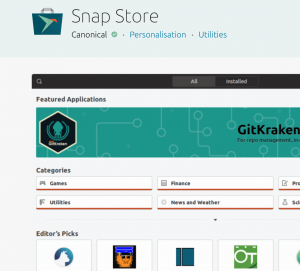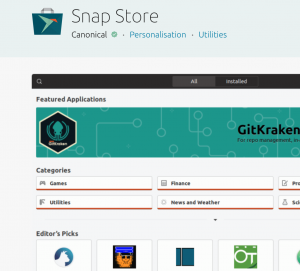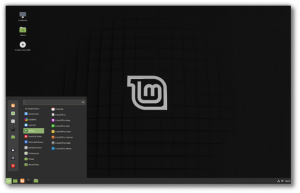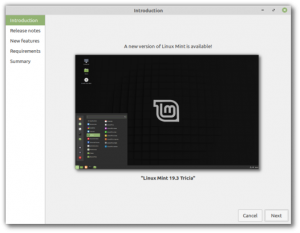Contrairement à Ubuntu, dont elle reste un dérivé, la populaire distribution Linux Mint a choisi de se passer du format snap. Une question de sécurité, mais aussi une volonté d’indépendance par rapport à Canonical.
C’est quoi, Linux Mint ?
Linux Mint figure aujourd’hui parmi les distributions Linux les plus populaires du monde. Le SE est créé à partir d’Ubuntu – dont la propre base reste Debian -. Il se veut moderne, élégant et capable de rivaliser avec les autres grands OS du marché que sont Windows, macOS X et, désormais, ChromeOS.
Linux Mint 20 disponible
La distribution Linux Mint 20 (nom de code Ulyana) est prête. Les éditions MATE, Cinnamon et Xfce ont été publiées ces derniers jours et sont accessibles en téléchargement.
64 bits…. uniquement
La surprise vient du retrait des éditions 32 bits au profit des 64 bits, mais elle s’explique : Canonical a en effet décidé de ne plus prendre en charge l’architecture 32 bits des versions 19.10 et 20.04 d’Ubuntu et Mint n’avait d’autre choix que de suivre le mouvement, puisque la distribution est dérivée d’Ubuntu.
Les nouveautés de Mint 20
Linux Mint 20 embarque plusieurs nouveautés, dont voici un aperçu :
Prise en charge optimisée de NVIDIA Optimus ;
Warpinator, une nouvelle implémentation de Giver pour le partage des fichiers ;
Améliorations esthétiques dans la « Tray » de la barre des tâches ;
L’environnement de bureau Cinnamon 4.6 ;
Améliorations dans les XApps (Xed, Xviewer, Xreader) ;
Des révisions dans le thème Mint-Y par défaut (notamment au niveau des couleurs).
La liste complète se trouve sur cette page.
Snap, c’est terminé
Linux Mint suit les cycles de mise à jour d’Ubuntu LTS. Or, elle se passera du format de fichiers snap, comme l’annonce de mai l’a clairement indiqué :
« J’ai l’honneur de vous confirmer que Linux Mint, comme les éditions précédentes, ne comportera aucun snap et/ou snapd installés d’origine. » – Clément Lefèbvre
Pour rappel, comme AppImage et Flatpak, Snap permet d’installer et mettre à jour plus simplement des applications Linux de manière transversale sur plusieurs distributions. Le format snap intègre à la fois l’application et les bibliothèques nécessaires, dans un seul paquet.
Ce qui est reproché à Snap
Pour les concepteurs de Linux Mint, le Snap Store écrase une partie de la base APT de la distribution. C’est donc un grand « non » qui a été annoncé en mai dernier : pas question de permettre à Chromium de s’installer dans le dos des utilisateurs, sans leur consentement, créant ainsi une « porte dérobée » dans le système d’exploitation en le connectant à l’Ubuntu Store.
Linux Mint->https://blog.linuxmint.com/?p=3906
« Les applications de ce store ne peuvent pas être auditées, épinglées ou corrigées. Vous avez autant de contrôle sur ces fichiers qu’avec un système propriétaire, c’est-à-dire… aucun contrôle. Il s’accorde les droits root et s’installe sans vous le demander. »
Conséquence : dans Linux Mint 20, APT empêche snapd d’être installé.
Source toolinux.com